Passaggio 3 - Acquistare e sottoscrivere l'offerta privata
Acquistare l'offerta privata
Importante
Per avviare la fatturazione, è necessario completare i passaggi di acquisto descritti in questo articolo. L'acquisto di un'offerta privata richiede ruoli e autorizzazioni diversi rispetto all'accettazione di un'offerta privata.
Dopo accettare l'offerta privata:
Verifica che tu sia connesso alla directory (o al tenant di Azure) che include l'account per la fatturazione dell'offerta privata. Se hai appena accettato l'offerta privata, dovresti già essere loggato nella directory corretta. Altrimenti, vedere Cambiare directory.
Trovare e selezionare l'offerta privata, quindi controllare le date e lo stato dell'offerta privata. La data di inizio dell'offerta privata deve essere successiva o precedente alla data corrente e la data di fine dell'offerta privata deve essere successiva o successiva alla data corrente. Lo stato dell'offerta privata deve essere Accettato o Termine Finale per procedere con l'acquisto.
Verifica che ti sia stato assegnato un ruolo di proprietario o collaboratore per una sottoscrizione sotto l'account di fatturazione dell'offerta privata. Vai a Ruoli e autorizzazioni per controllare il tuo ruolo. È anche possibile usare lo strumento Verifica idoneità per controllare se una sottoscrizione è disponibile in questo account di fatturazione e se si dispone del ruolo di sottoscrizione richiesto.
Verificare che lo stato del prodotto dell'offerta privata sia Pronto e fare clic sul pulsante Acquisto. L'abilitazione del pulsante Acquista può richiedere 15-60 minuti dopo l'accettazione. Per le offerte private con più prodotti, anche se tutti i prodotti possono essere accettati contemporaneamente, è necessario completare l'acquisto per ogni prodotto singolarmente.
Nota
Se il pulsante acquisto è inattivo (o disattivato), passa il mouse sul pulsante per ottenere un suggerimento sul motivo per cui l'acquisto è disattivato e segui questa indicazione per la risoluzione dei problemi.
 Screenshot del pulsante Acquista nella pagina Gestione offerta privata.
Screenshot del pulsante Acquista nella pagina Gestione offerta privata.
Sottoscrivere i prodotti dell'offerta privata
La sottoscrizione richiede di specificare dettagli di acquisto aggiuntivi, assegnare l'acquisto a una sottoscrizione di Azure e a un gruppo di risorse e, facoltativamente, contrassegnare l'acquisto con i dettagli visualizzabili in Gestione costi.
I passaggi per la sottoscrizione variano a seconda del tipo di prodotto. Vedere le istruzioni in questo articolo per Software-as-a-service (SaaS), prodotti di macchine virtuali (VM), prenotazioni di software per macchine virtuali (VMSR)e app di Azure e app gestite.
Software as a Service (SaaS)
Se l'acquisto di un'offerta privata include un prodotto SaaS, è necessario attivare la sottoscrizione del prodotto SaaS dopo la sottoscrizione per completare l'acquisto.
Dopo aver acquistato l'offerta privata, compilare tutti i campi obbligatori in Dettagli progetto, selezionare una sottoscrizione di Azure idonea e quindi selezionare o creare un nuovo gruppo di risorse.
Completare i dettagli saaS. Specificare il nome della sottoscrizione SaaS, selezionare un periodo di fatturazione e un numero di utenti (se applicabile) e quindi impostare la fatturazione ricorrente su on o off.
 Screenshot della sezione Dei dettagli SaaS nella sezione Gestione offerta privata.
Screenshot della sezione Dei dettagli SaaS nella sezione Gestione offerta privata.
Nota
Collaborare con il fornitore che ha fornito l'offerta privata per determinare l'impostazione di fatturazione ricorrente appropriata.
On: la sottoscrizione SaaS viene rinnovata automaticamente alla fine del periodo di fatturazione e la fatturazione continuerà.
Il prezzo dell'offerta dipende dalla disponibilità dell'offerta privata per il nuovo periodo di fatturazione. Se l'offerta privata termina prima della fine del periodo di sottoscrizione, verrà addebitato il prezzo migliore dell'offerta privata successiva alla data di rinnovo. Tuttavia, se non è disponibile alcuna offerta privata alla data di fine del periodo di fatturazione, verrà addebitato il prezzo pubblico per l'offerta alla data di rinnovo.
Off: la sottoscrizione SaaS terminerà alla data di scadenza e non ci saranno ulteriori fatturazioni per la sottoscrizione SaaS, anche se l'offerta privata è ancora disponibile dopo questo termine di fatturazione.
Selezionare Rivedi e sottoscrivi.
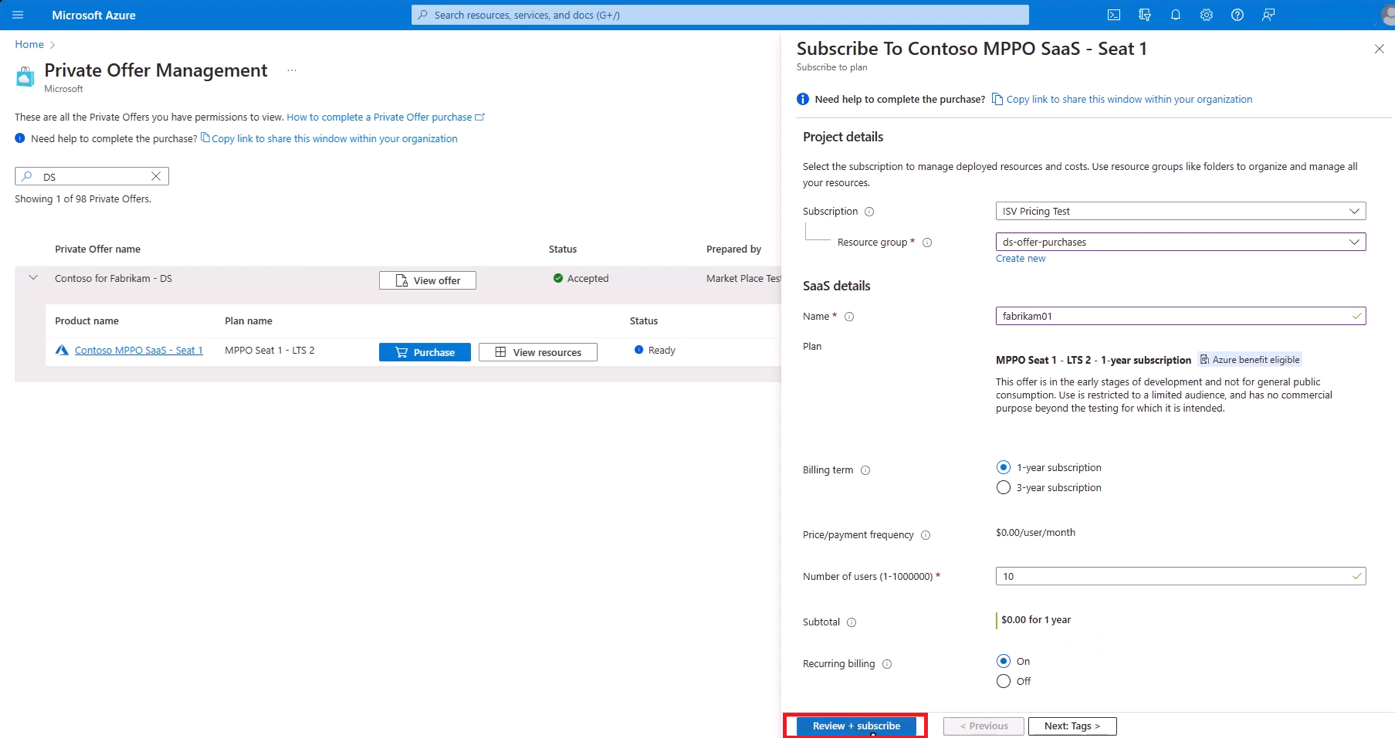 Screenshot del pulsante Rivedi e sottoscrivi nel flusso di lavoro della sottoscrizione SaaS.
Screenshot del pulsante Rivedi e sottoscrivi nel flusso di lavoro della sottoscrizione SaaS.
Esaminare i dettagli dell'offerta e selezionare Sottoscrivi.
 Screenshot del pulsante Sottoscrivi nel flusso di lavoro della sottoscrizione SaaS.
Screenshot del pulsante Sottoscrivi nel flusso di lavoro della sottoscrizione SaaS.
Dopo aver sottoscritto l'offerta, si noterà che la sottoscrizione SaaS è in corso.
Al termine della distribuzione dell'offerta SaaS, configurare l'account nel sito Web del partner. Selezionare Configura account ora.
 Screenshot del pulsante Configura account ora nel flusso di lavoro della sottoscrizione SaaS.
Screenshot del pulsante Configura account ora nel flusso di lavoro della sottoscrizione SaaS.
Importante
L'acquisto non viene completato fino a quando non è stata attivata la sottoscrizione SaaS. Questo passaggio garantisce l'accesso alla sottoscrizione SaaS prima dell'avvio della fatturazione. Fai clic su Configura l'account ora per essere reindirizzato alla pagina di atterraggio SaaS del fornitore per completare il processo. Questo passaggio richiede l'accesso al dominio della pagina di destinazione del partner e il consenso dell'utente per le app Microsoft Entra. Per altre informazioni, vedere Sottoscrizione e configurazione SaaS.
Per completare questo passaggio:
- Disabilitare i blocchi popup.
- Assicurarsi di accedere al dominio della pagina di destinazione del fornitore dalla rete. L'amministratore di rete potrebbe dover aggiungere il dominio all'elenco consenti. Per informazioni dettagliate, contattare il fornitore.
- Verificare che la politica Microsoft Entra consenta il consenso utenti per le app. In caso contrario, l'amministratore globale di Microsoft Entra deve abilitare questa impostazione.
- Completare questo passaggio e assicurarsi che il partner attivi la sottoscrizione SaaS entro 30 giorni dall'acquisto.
Per gestire una sottoscrizione SaaS acquistata in precedenza:
- Individuare l'offerta privata nel dashboard di gestione delle offerte private.
- Selezionare il prodotto da acquistare.
- Selezionare Visualizza risorse.
- Trova e gestisci la sottoscrizione SaaS.
Prodotti macchina virtuale (VM)
Se l'offerta privata include macchine virtuali già distribuite o distribuite in un secondo momento da altri utenti, con o senza script di automazione, non è necessaria alcuna ulteriore azione.
Per la distribuzione di macchine virtuali in modo autonomo tramite l'portale di Azure:
Selezionare Acquista nella presentazione del prodotto della macchina virtuale nella schermata Gestione offerte private.
Seguire la creazione guidata della macchina virtuale.
Se si prevede di acquistare prenotazioni di macchine virtuali, continuare con il menu Prenotazioni e trovare il prodotto appropriato per l'acquisto.
Nota
Questa opzione non è applicabile alle offerte private che includono bundle vmSR (Virtual Machine Software Reservation) con una quantità impostata di prenotazioni di macchine virtuali. Per altre informazioni, vedere Prenotazioni software di macchine virtuali (VMSR).
Se si distribuiscono queste immagini di macchine virtuali all'interno di un'app di Azure o un'app gestita, passare al marketplace all'interno di portale di Azure e distribuire l'app.
Prenotazioni software di macchine virtuali (VMSR)
Se l'offerta privata include prenotazioni software di macchine virtuali (VMSR), seguire questa procedura per acquistare l'offerta privata:
Passare al dashboard Gestione offerte private.
Trovare l'offerta privata con vmSR che si vuole acquistare e quindi selezionare Acquista.
Assicurarsi che i dettagli della prenotazione siano corretti, quindi selezionare la sottoscrizione di fatturazione e selezionare Acquista tutte le prenotazioni.
Nota
Per completare l'acquisto, è necessario il ruolo di proprietario della sottoscrizione o acquirente di prenotazioni.
App di Azure e app gestite
Se si usano app di Azure o app gestite:
- Trovare l'offerta privata accettata in Gestione offerta privata e selezionare Acquista.
- Nel pannello successivo, seleziona il tuo piano e seleziona Acquista.
- Passare al flusso regolare per la creazione di risorse.
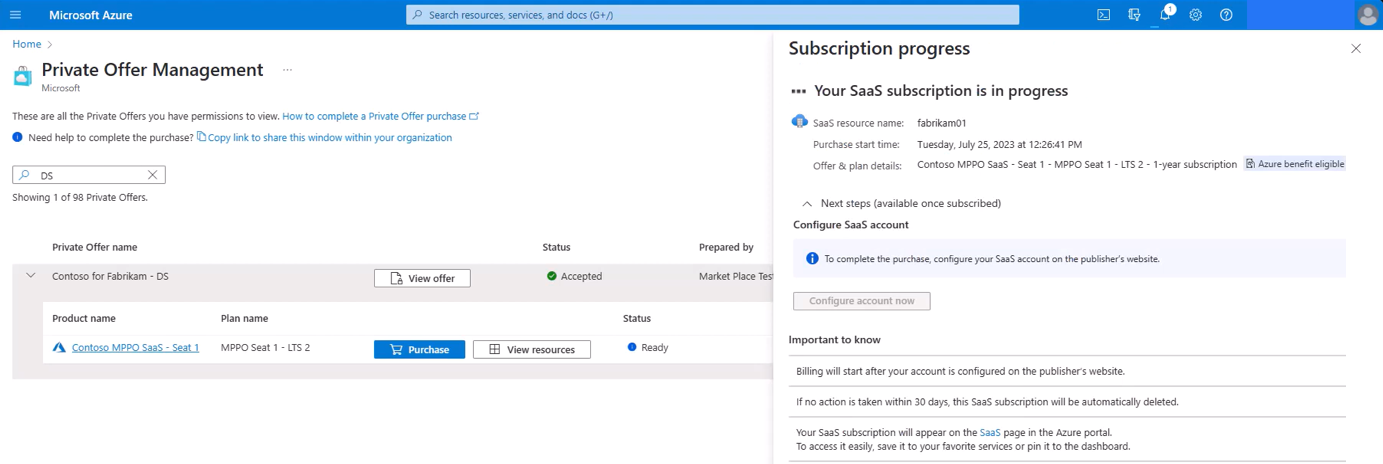 Screenshot del messaggio: la sottoscrizione SaaS è in corso nel flusso di lavoro della sottoscrizione SaaS.
Screenshot del messaggio: la sottoscrizione SaaS è in corso nel flusso di lavoro della sottoscrizione SaaS.